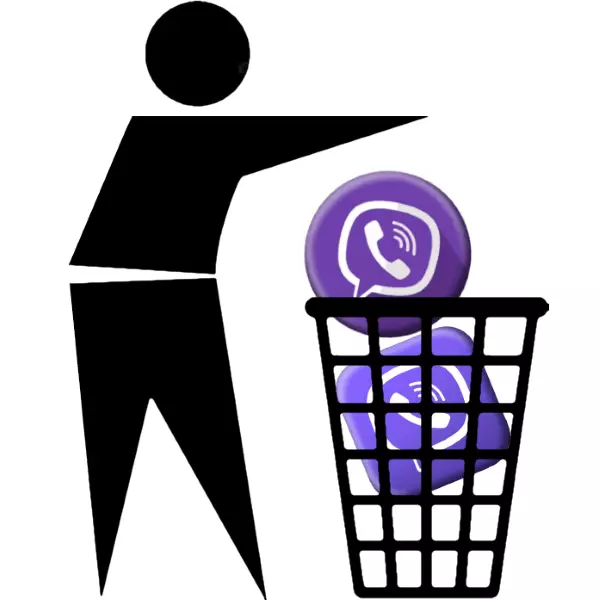
Viber භාවිතය තාවකාලිකව හෝ ස්ථිරව අවසන් කිරීම සඳහා වඩාත් effective ලදායී විසඳුම වන්නේ සේවා සේවාදායකයින්ගේ උපාංගයෙන් සේවා සේවාදායකයා යෙදුම මකා දැමීමයි. පහත දැක්වෙන තොරතුරු වලදී ඔබ උපකල්පනය කරන උපදෙස් හොරයොයිඩ් සහ අයිෆෝන් හි උපාංගය අස්ථාපනය කිරීම හේතුවෙන් උපකල්පනය කරන උපදෙස් ඔබ සොයා ගනු ඇත.
මෘදුකාංග මකා දැමීමට පෙර, වයර් තොරතුරු හුවමාරු ක්රමයට ප්රවේශය ලබා දීම, ඔබ අනාගතයේදී පණිවිඩකරු භාවිතා කරන්නේද යන්න තීරණය කළ යුතුය. මෙම අවස්ථාවෙහිදී, පණිවිඩකරු මෙහෙයුම අත්හිටුවීම තාවකාලිකව සැලසුම් කර ඇති විට, චැට්ස් ඉතිහාසයේ ආරක්ෂාව ගැන සැලකිලිමත් වීම අවශ්ය වේ, එනම් සම්ප්රේෂණය කරන ලද සහ කම්පනය ලැබුණු උපස්ථ තොරතුරු ලබා ගැනීම සඳහා.
තව දුරටත් කියවන්න: මැහුම් ඉතිහාසය උපස්ථයක් නිර්මාණය කිරීම මැසෙන්ජර් VIBER
ඔබ තොරතුරු හුවමාරු පද්ධතිය සදහටම භාවිතා කිරීම නතර කරන්නේ නම්, සේවාදායකයා අයදුම්පත මකා දැමීමට පෙර, ඔබ ඔබේ ගිණුම අක්රිය කළ යුතුය.
තව දුරටත් කියවන්න: මැසෙන්ජර් වැබර්හි ගිණුමක් මකා දැමීම
ඇන්ඩ්රොයිඩ් සහ iOS හි Viber c දුරකථනය ඉවත් කරන්නේ කෙසේද?
බොහෝ නූතන ස්මාර්ට්ෆෝන් කළමනාකරණය කරන මෙහෙයුම් පද්ධති දෙකක් - ඇන්ඩ්රොයිඩ් සහ iOS කිසිදු යෙදුමක් අස්ථාපනය කිරීම සඳහා ඉතා ඉක්මණින් හා කිසිදු විශේෂිත ගැටලුවලින් තොරව ඔබට ඉතා ඉක්මණින් හා කිසිදු යෙදුමක් ලබා ගැනීමට ඉඩ සලසන විශේෂාංග වලින් සමන්විත වන අතර, VAIber ද ව්යතිරේකයක් නොවේ. සහ ඇන්ඩ්රොයිඩ් උපකරණ භාවිතා කරන්නන් සහ මෙම ලිපියේ මාතෘකාවේ නිශ්චිතව දක්වා ඇති ඉලක්කය සපුරා ගැනීම සඳහා ඇපල් උපාංග වලට කැමති වීම විකල්ප කිහිපයකින් එකක් තෝරා ගත හැකිය.ඇන්ඩ්රොයිඩ්
පහත දැක්වෙන උපදෙස් තුනෙන් එකක් අනුගමනය කරමින් ඇන්ඩ්රොයිඩ් සඳහා Viber අස්ථාපනය කළ හැකිය. ක්රමවේදය තෝරා ගැනීම මූලික නොවන අතර එය පරිශීලකයාගේ හා පුරුදු වල මනාපයන් මගින් නියම කරනු ලැබේ.
ක්රමය 1: යෙදුම් මෙනුව සහ / හෝ ඩෙස්ක්ටොප්
- ස්මාර්ට් ජංගම දුරකතනයේ හෝ ඩෙස්ක්ටොප් ඇන්ඩ්රොයිඩ් හි ස්ථාපනය කර ඇති මෙනුවෙහි වෙබර් අයිකනය සොයා ගන්න (එය ක්රියා කරන්නේ සියලුම ෂෙල් වෙඩි / දියත් කිරීම්වල නොවේ). අයිකනය ඔබාගෙන රඳවා ගන්න.
- සේවාදායකයාගේ යෙදුම් නිරූපකය තිරයේ ඉහළින්ම දර්ශනය වූ අතර එමඟින් "මකන්න" සෙල්ලිපිය සමඟ තිරයේ ඉහළින්ම දර්ශනය වී පසුව මුදා හරින්න.
- "හරි" තට්ටු කිරීම, පද්ධති ඉල්ලීම තහවුරු කරන්න. එහි ප්රති As ලයක් ලෙස උපාංගයේ ස්ථාපනය කර ඇති යෙදුම් ලැයිස්තුවෙන් Viber මැසෙන්ජර් සේවාදායකයා අතුරුදහන් වනු ඇත.
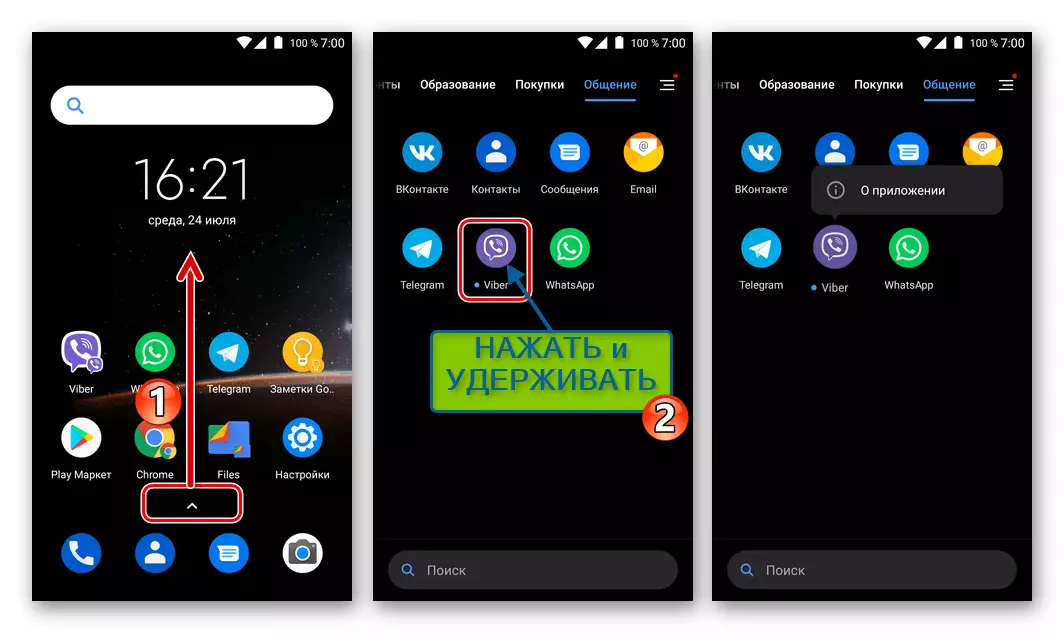
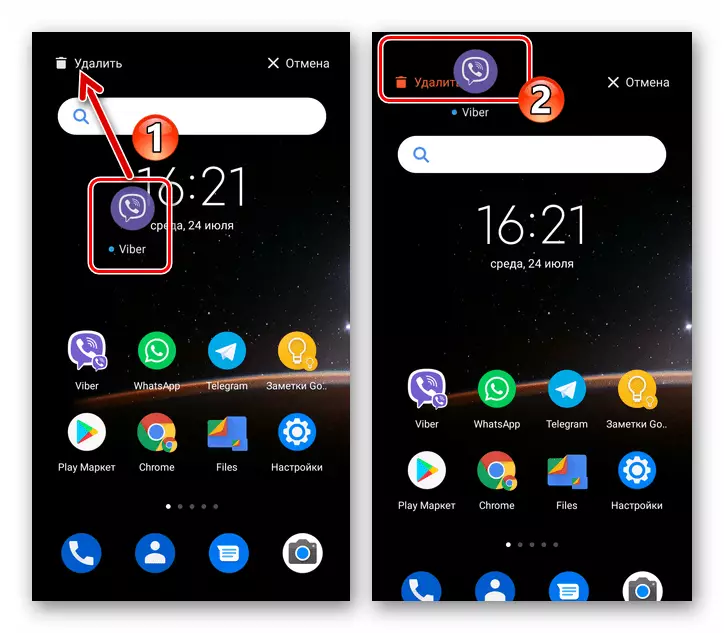
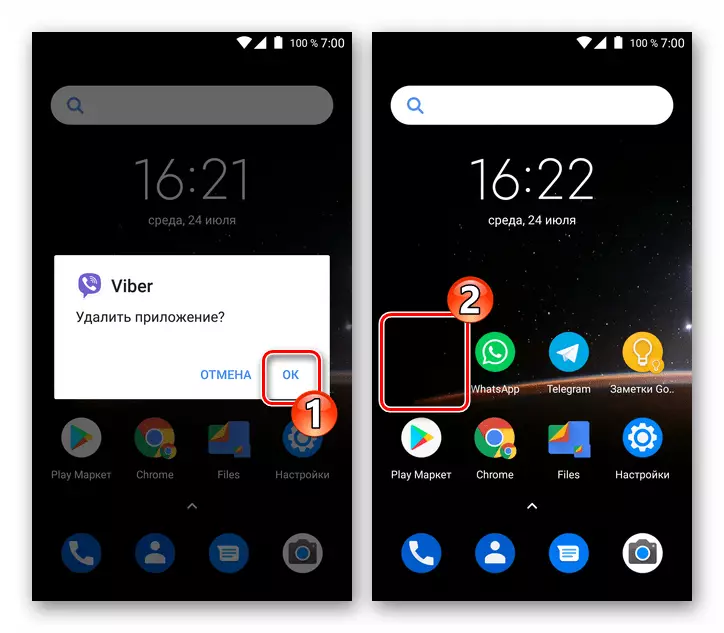
ක්රමය 2: "සැකසීම්" ඇන්ඩ්රොයිඩ්
- ඕනෑම පහසු ආකාරයකින් (ඩෙස්ක්ටොප් එකෙන්, යෙදුම් මෙනුව, කේතුවෙන් "සැකසුම්", ජංගම මෙහෙයුම් පද්ධතියේ "සැකසීම්" විවෘත කරන්න.
- ඔබගේ දුරකථනයේ ස්ථාපනය කර ඇති මෘදුකාංග ලැයිස්තුවේ "යෙදුම්" කොටස වෙත ගොස් "Viber" සොයා ගන්න. පණිවිඩකරුගේ නම ස්පර්ශ කරන්න.
- යෙදුමට ඇති විකල්ප ලැයිස්තුවක් සමඟ තිරයේ මකන්න බොත්තම තට්ටු කරන්න. "හරි" බොත්තම ක්ලික් කිරීමෙන් පද්ධතියේ ඉල්ලීම සනාථ කිරීම සඳහා එය ඉතිරිව තිබේ, පසුව waber සේවාදායකයා අස්ථාපනය කරනු ලැබේ.
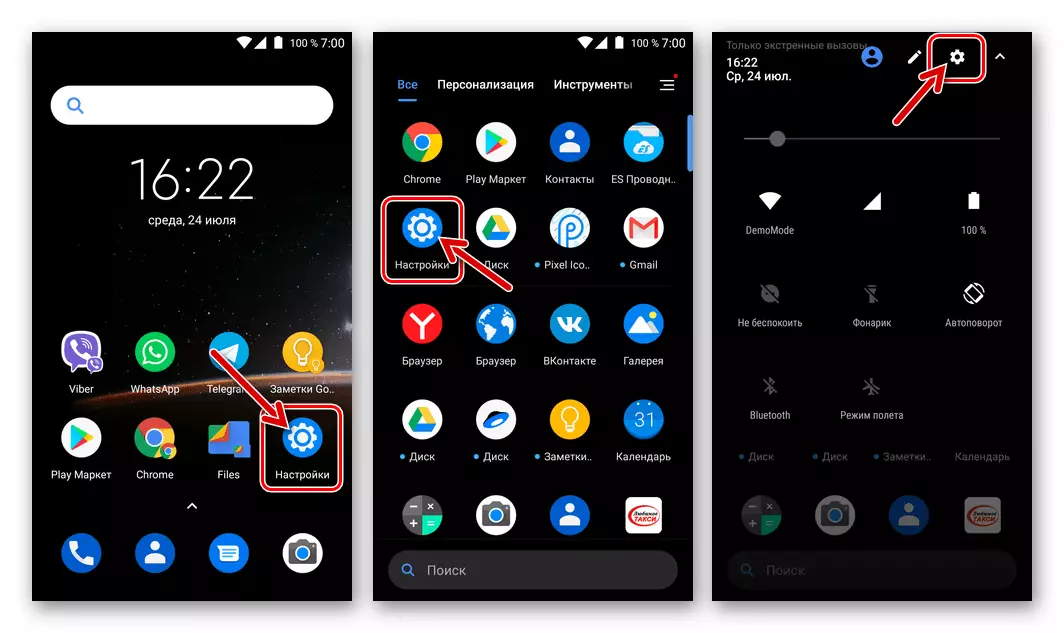
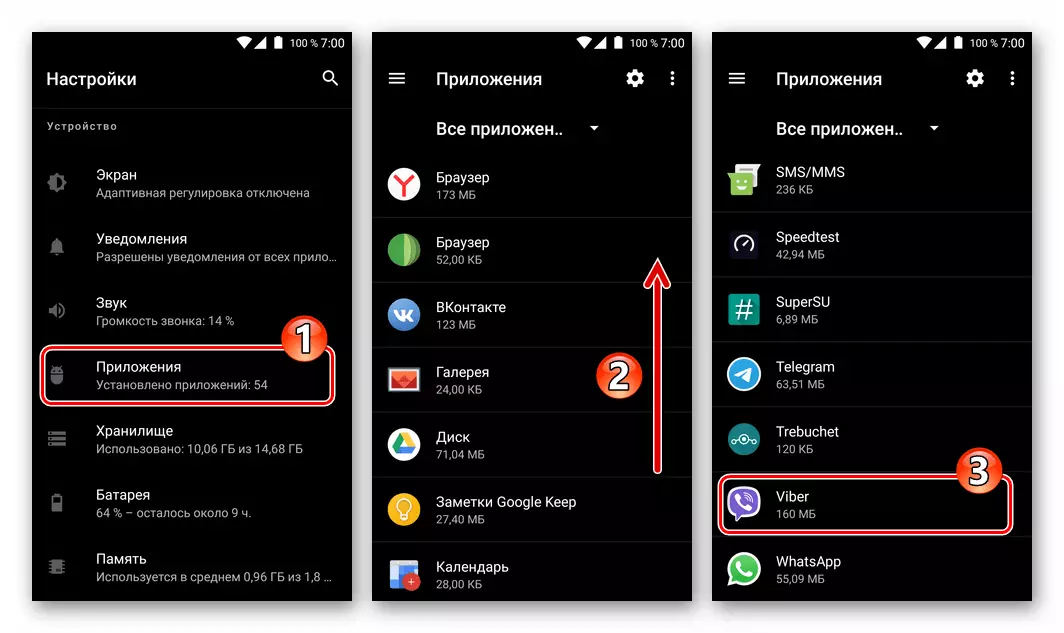
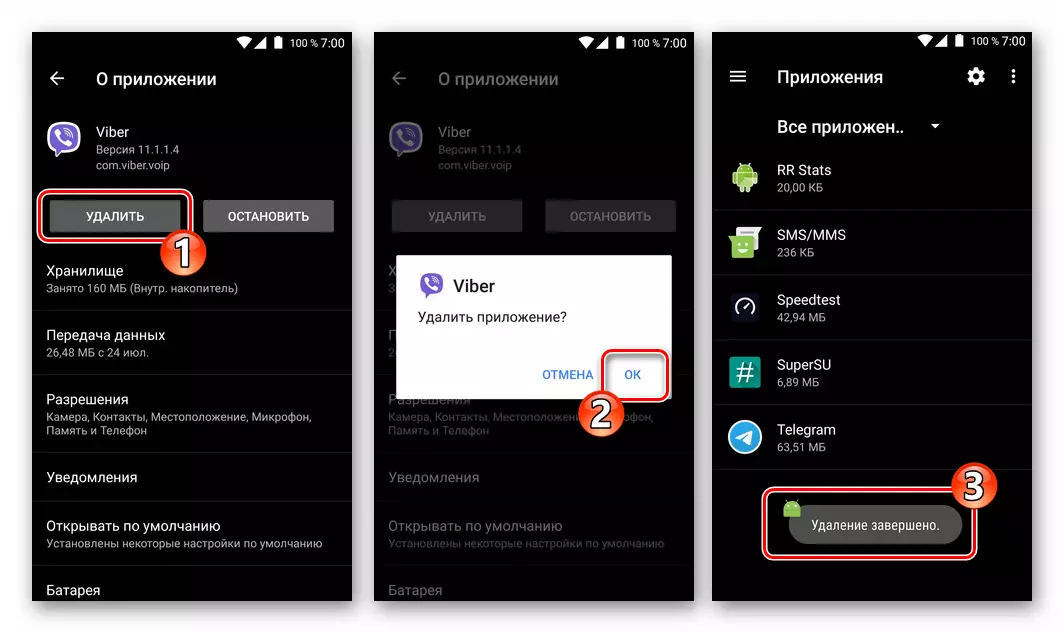
ක්රමය 3: ගූගල් ප්ලේ වෙළඳපොළ
ඇන්ඩ්රොයිඩ්-උපාංගයේ වෙබර් ඉවත් කිරීමේ ක්රියා පටිපාටියේ අවසාන ඉලක්කය වන්නේ එය නැවත ස්ථාපනය කිරීමයි, ගූගල් වෙතින් යෙදුම් වෙළඳසැලේ ලබා දී ඇති මෙවලම් කට්ටලයේ සහාය ඇතිව ඔබට එය ඉතා ඉක්මණින් ක්රියාත්මක කළ හැකිය.
- සෙවුම් ක්ෂේත්රයේ විමසුමක් ඇතුළත් කිරීමෙන් ගූගල් ප්ලේ වෙළඳපල පවත්වාගෙන ගොස් Viber යෙදුම් පිටුව විවෘත කරන්න හෝ පහත සබැඳියෙන් දුරකථනයෙන් යන්න.
- මැසෙන්ජර් නම් මකන්න බොත්තම ස්පර්ශ කරන්න. වෝබර් සේවාදායකයා අස්ථාපනය කිරීම ආරම්භ කිරීම සඳහා පද්ධතිය තහවුරු කරන්න.
- ගූගල් ප්ලේ වෙළඳසැලේ යෙදුම් පිටුවේ "විවෘත" බොත්තම් නම වෙනස් කිරීමෙන් මකාදැමීම සම්පූර්ණ කර ඇත - දැන් ඔබට Viber නැවත ස්ථාපනය කළ හැකිය.
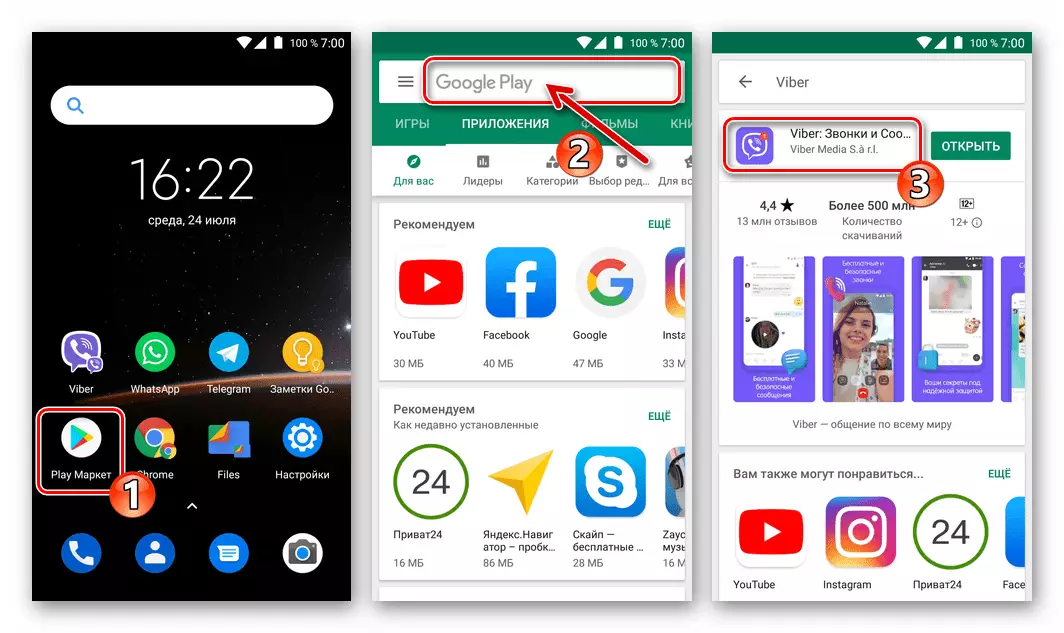
ගූගල් ප්ලේ වෙළඳපොළෙන් ඇන්ඩ්රොයිඩ් සඳහා Viber සඳහා Viber බාගන්න
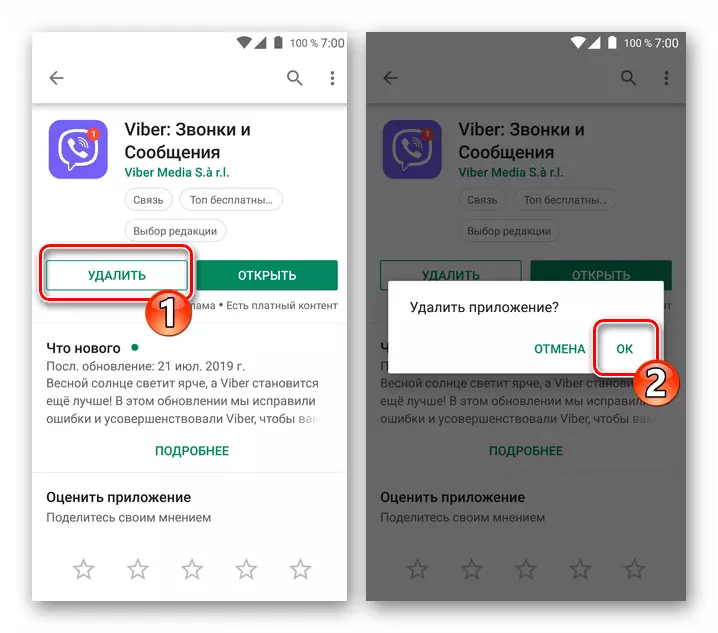
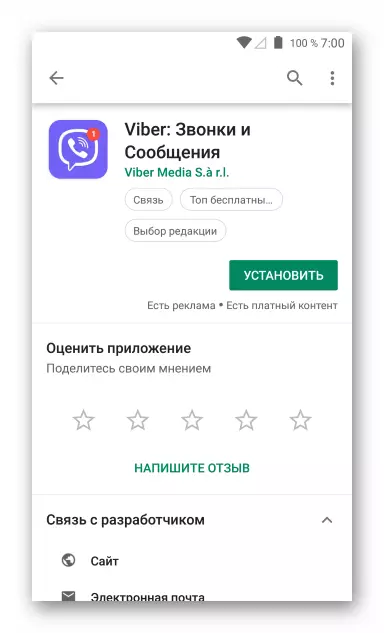
iOS.
ඔබගේ iPhone වෙතින් iOS සඳහා VIBER ඉවත් කිරීමට පරිශීලකයින්ට ජංගම මෙහෙයුම් පද්ධතියේ සපයා ඇති කාර්යයන් දෙකෙන් එකකට ඇමතුමක් ලබා ගත හැකිය, නැතහොත් වින්ඩෝස් සඳහා මෘදුකාංග කර්තව්යය විසඳීමට භාවිතා කළ හැකිය.ක්රමය 1: IOS ඩෙස්ක්ටොප්
- තිරයට හෝ Viber වැඩසටහන් නිරූපකය දර්ශනය වන ෆෝල්ඩරයට යන්න. මැසෙන්ටර් අයිකනය මත ක්ලික් කරන්න, අළු මග් එකේ අයිකනයේ ඉහළ වම් කෙළවරේ කුරුසය දිස්වන තුරු නිරාවරණය නතර නොකරන්න.
- කුරුසය මත ක්ලික් කරන්න, ඉන්පසු මෙහෙයුම් පද්ධතිය පිළිබඳ ඉල්ලීම සනාථ කරන්න, "මකන්න" ස්පර්ශ විය. තත්පර කිහිපයකට පසු, අයිෆෝන් හි ස්ථාපනය කර ඇති ලැයිස්තුවෙන් Wire ාශ සේවාලාභී වැඩසටහන අතුරුදහන් වනු ඇත.
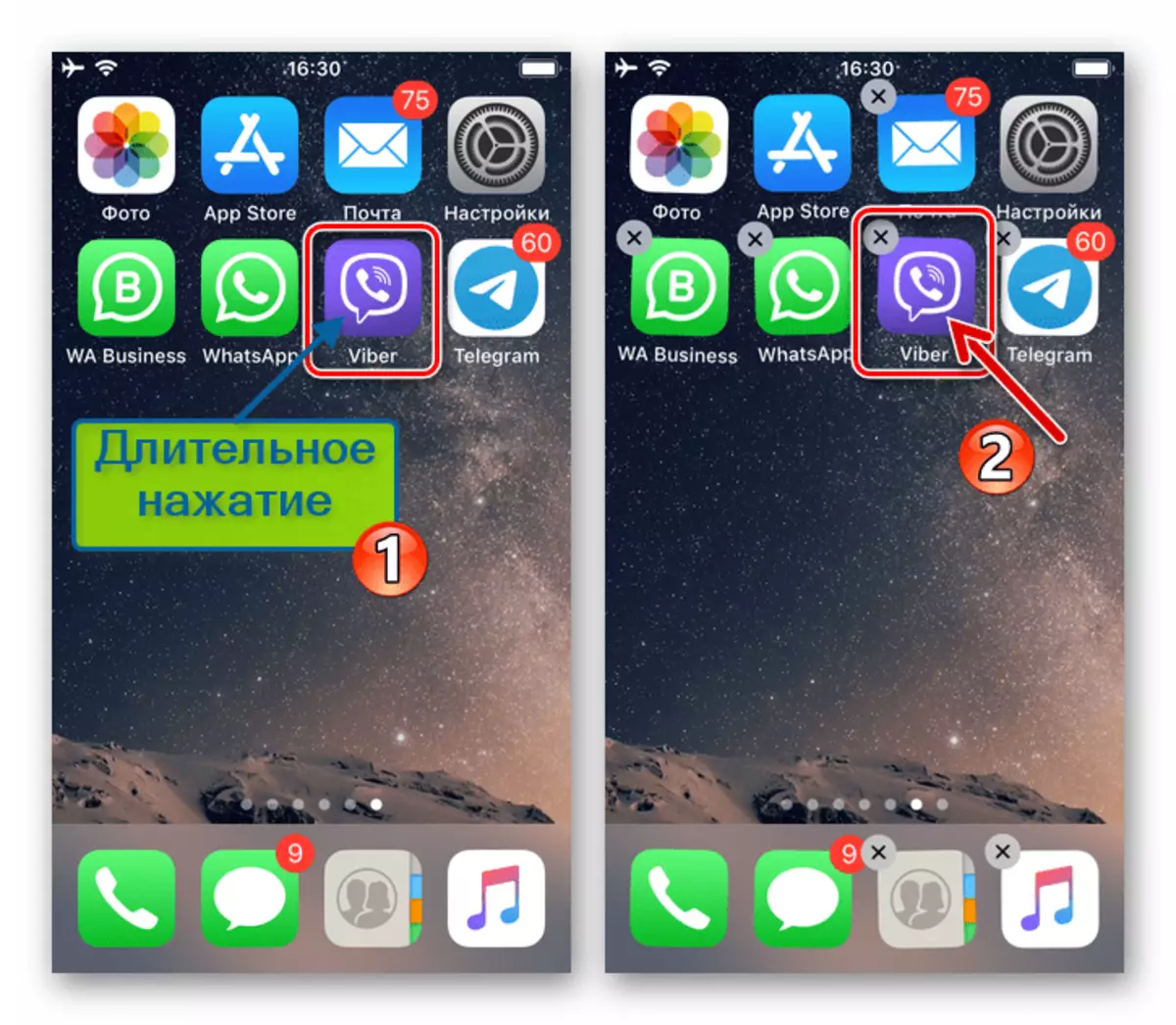
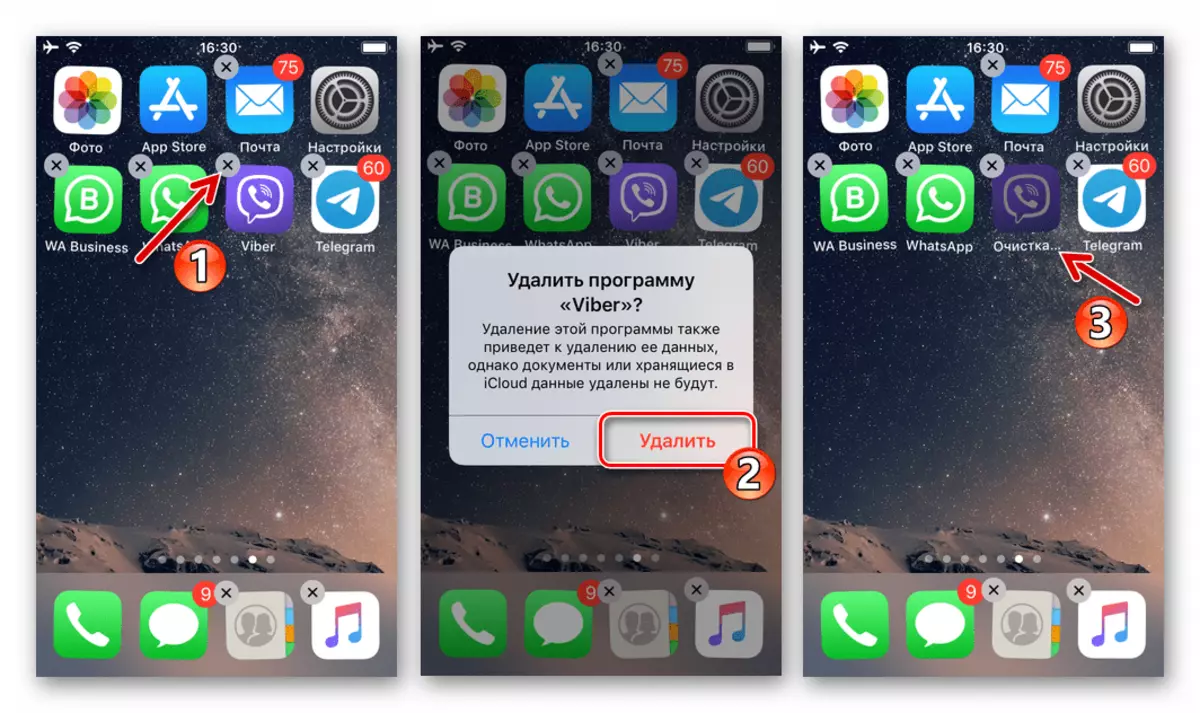
ක්රමය 2: "සැකසීම්" iOS
- මෙහෙයුම් පද්ධතියේ "සැකසුම්" තිරය විවෘත කරන්න, අයිෆෝන් ඩෙස්ක්ටොප් එකේ අනුරූප නිරූපකය තට්ටු කිරීම. "ප්රධාන" කොටසට ගොස් "iPhone වෙළඳසැල" තෝරන්න.
- උපාංග ගබඩාවේ විශ්ලේෂණයේ විශ්ලේෂණය සඳහා බලා සිටි, ස්ථාපිත වැඩසටහන් ලැයිස්තුවට ඔබට ප්රවේශය ලැබේ. මෙම ලැයිස්තුවේ "Viber" සොයාගෙන තොරතුරු හුවමාරු පද්ධතියේ තොරතුරු තට්ටු කරන්න.
- තිරයේ, පණිවිඩකරු පිළිබඳ තොරතුරු නිරූපණය කරමින්, "වැඩසටහන මකන්න" ක්ලික් කරන්න. ඊළඟට, පද්ධතිය මඟින් ඔබේ අභිප්රායයන් තහවුරු කිරීම සඳහා ඔබේ අභිප්රායයන් තහවුරු කිරීමට - තිරයේ පතුලේ පෙන්වන විමසුම් ප්රදේශයේ "වැඩසටහන මකන්න" තට්ටු කරන්න.
- කිබර් අස්ථාපනය කිරීම සඳහා මඳක් ඉන්න, එහි ක්රියාකාරිත්වය තුළ එකතු වූ දත්ත වලින් උපාංගයේ ගබඩාව පිරිසිදු කරන්න. මේ සම්බන්ධයෙන්, අයිෆෝන් සමඟ පණිවිඩකරු ඉවත් කිරීම අවසන්.
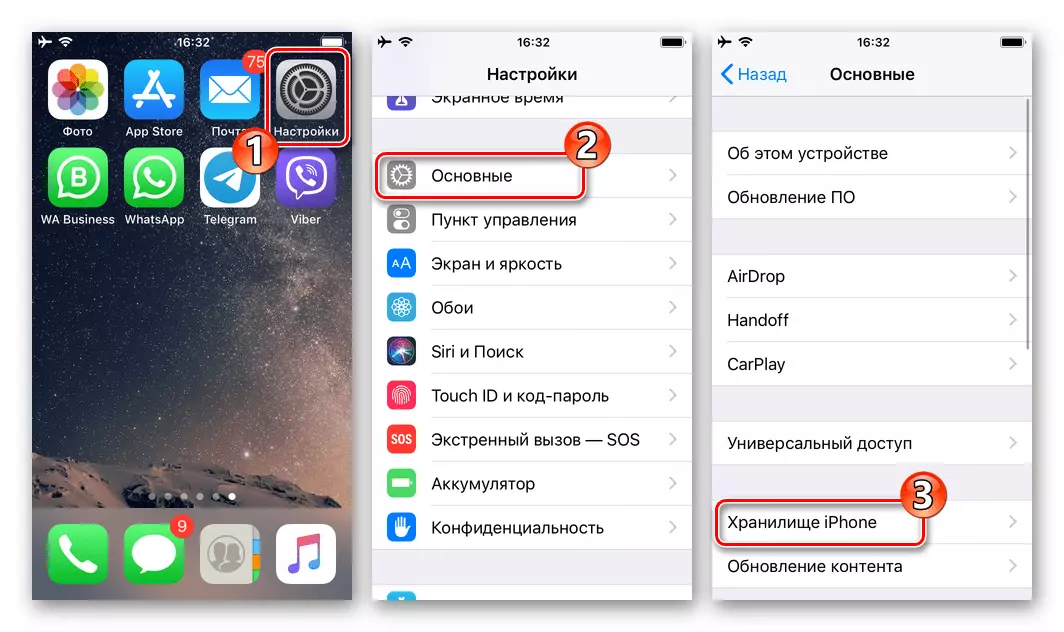
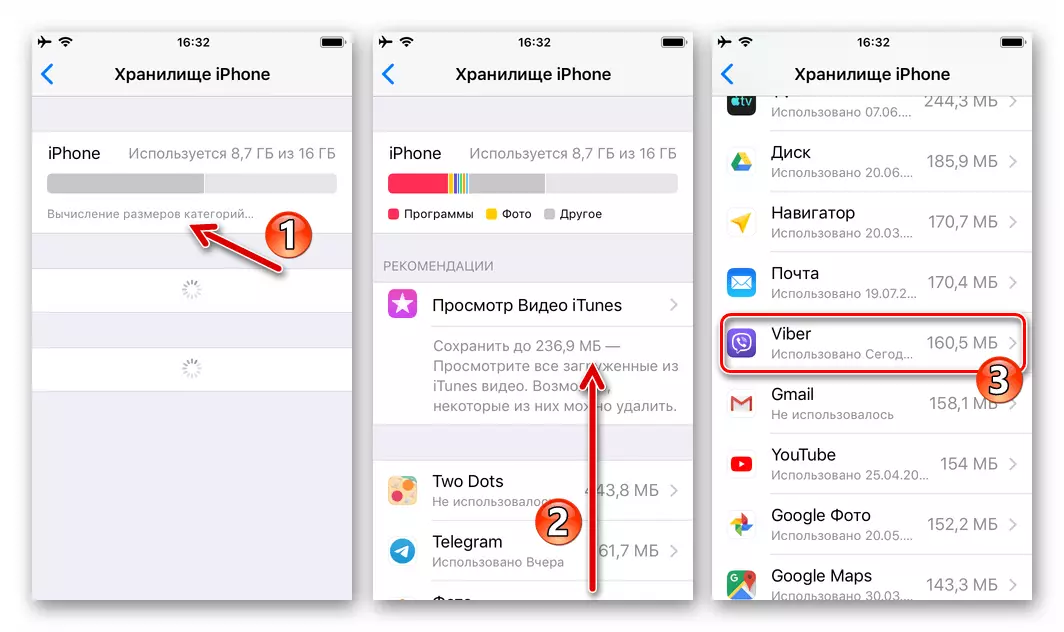
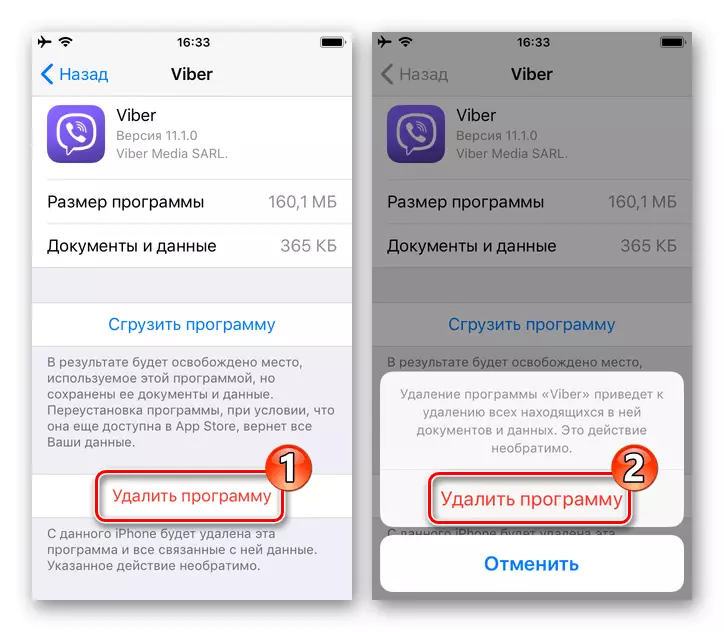
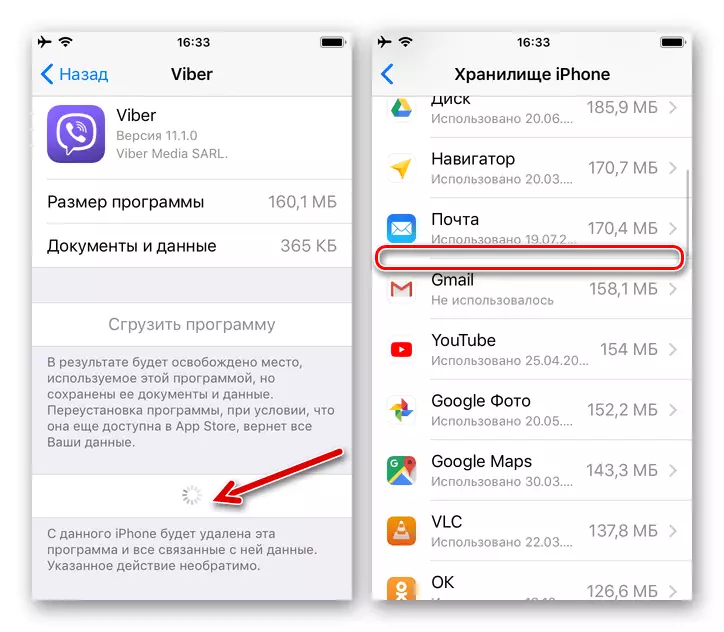
ක්රමය 3: ITOOLS
ඔවුන්ගේ උපාංගය කළමනාකරණය කිරීම සඳහා වින්ඩෝස් පරිගණක හෝ ලැප්ටොප් පරිගණකයක් භාවිතා කිරීමට කැමති ඇපල් ස්මාර්ට්ෆෝන් වල හිමිකරුවන් විශාල සහෝදරයෙකු භාවිතා කර අයිෆෝන් සමඟ ඉනොබර් අස්ථාපනය කිරීමට. අපගේ ආදර්ශය ITOOLOOL යෙදුමක් භාවිතා කරයි, නමුත් IOS හි ජංගම උපාංගයකින් යෙදුම් මකා දැමීමේ හැකියාව වෙනත් බොහෝ සමාන අරමුණු වලට ඒකාබද්ධ වේ.
- අපගේ වෙබ් අඩවියේ ඇති මෙවලම් සමාලෝචන ලිපියෙන් යොමු කිරීමෙන් ITOOLS බෙදා හැරීමේ ලැයිස්තුව බාගන්න.
- ඔබේ පරිගණකයේ වැඩසටහන ස්ථාපනය කර එය ක්රියාත්මක කරන්න.
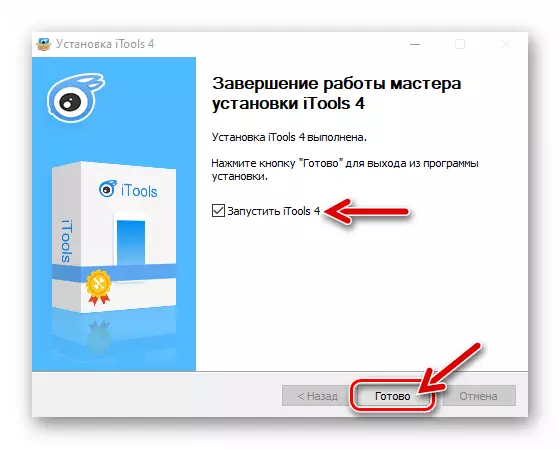
තව දුරටත් කියවන්න: පරිගණකයක ITOOLS වැඩසටහන ස්ථාපනය කරන්නේ කෙසේද
- රියදුරන් සහ අවශ්ය අනෙකුත් ආරම්භක ක්රියා පටිපාටි ස්වයංක්රීයව ස්ථාපනය කිරීම සඳහා රැඳී සිටින්න.
- PC හි USB වරායට අයිෆෝන් සම්බන්ධ කර කොටුවේ ජංගම උපාංගයේ තිරයේ දිස්වන කවුළුවේ ඇති "විශ්වාසය" බොත්තම තට්ටු කරන්න.
- අයෝතුන් ප්රධාන කවුළුවේ වම්පස ඇති මෙනුවේ අදාළ අයිතමය ක්ලික් කිරීමෙන් "යෙදුම්" කොටස වෙත යන්න.
- රූප සටහනෙහි ස්ථාපනය කර ඇති මෘදුකාංග ලැයිස්තුවේ "Viber" සොයාගෙන "ඩයොයි) පණිවිඩයේ නමට දකුණට" මකන්න "බොත්තම ක්ලික් කරන්න.
- ITOOL වලින් ලැබෙන ඉල්ලීම තහවුරු කරන්න.
- ඉවත් කිරීමේ මෙහෙයුම සම්පූර්ණ වන තෙක් රැඳී සිටින්න - VAIBER ඔබගේ iPhone හි තවදුරටත් ඉදිරිපත් වී නොමැත.
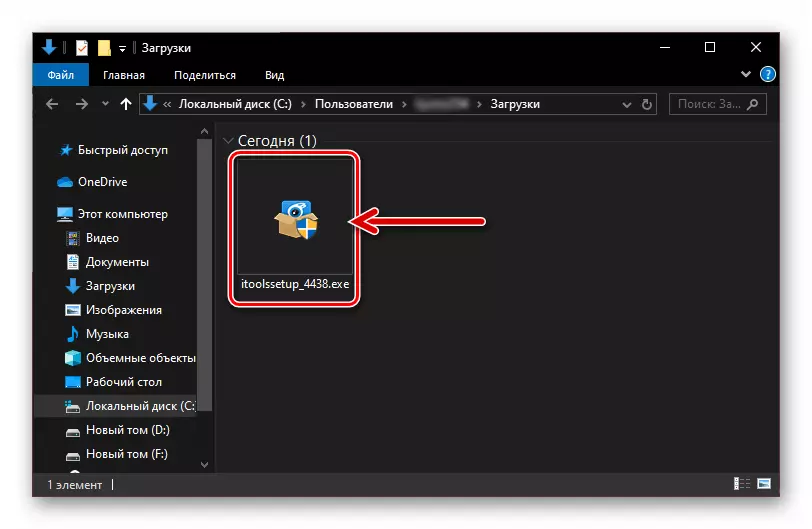
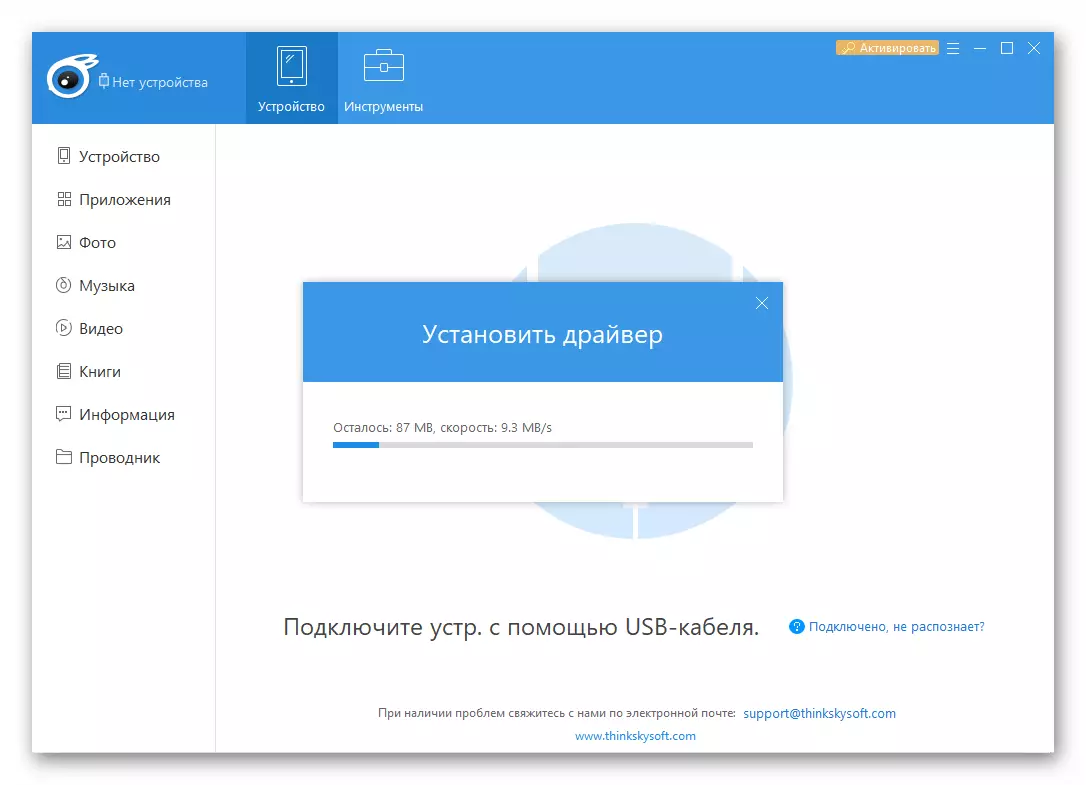
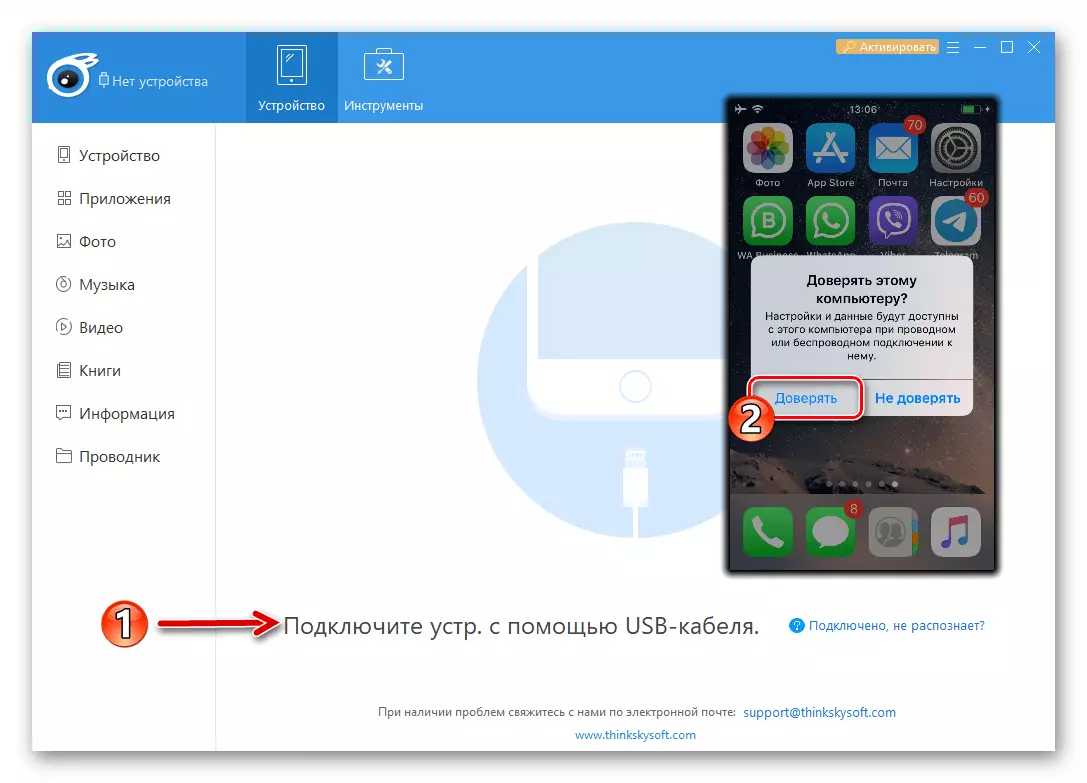
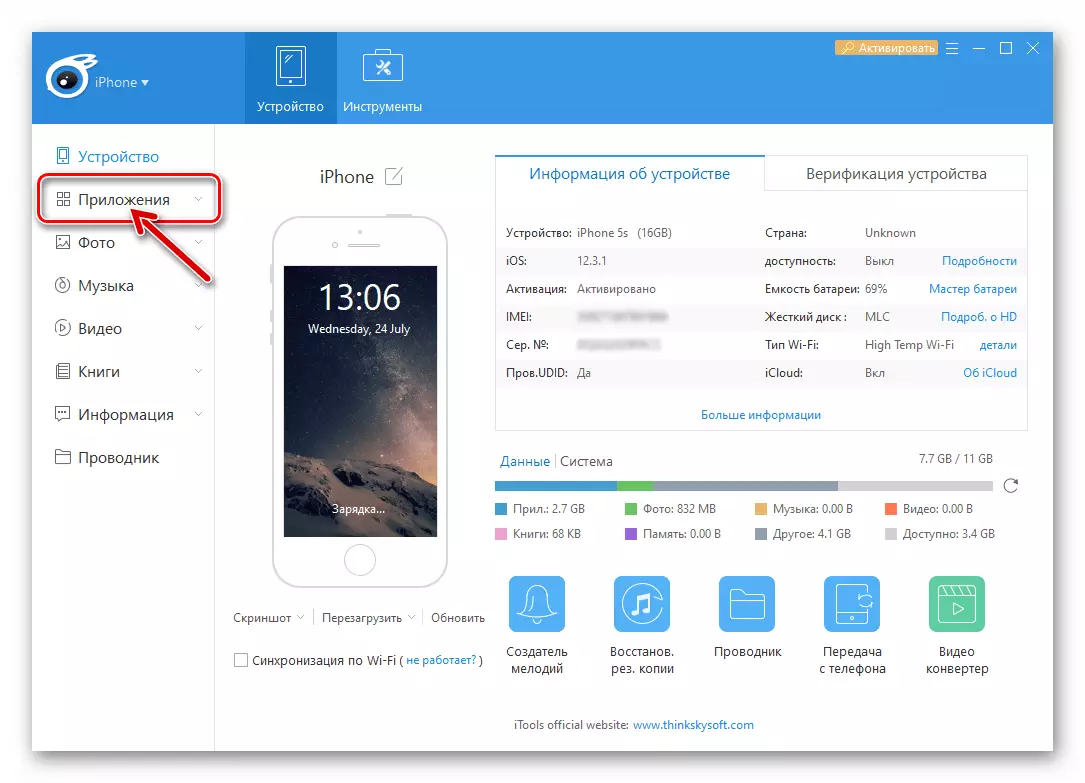
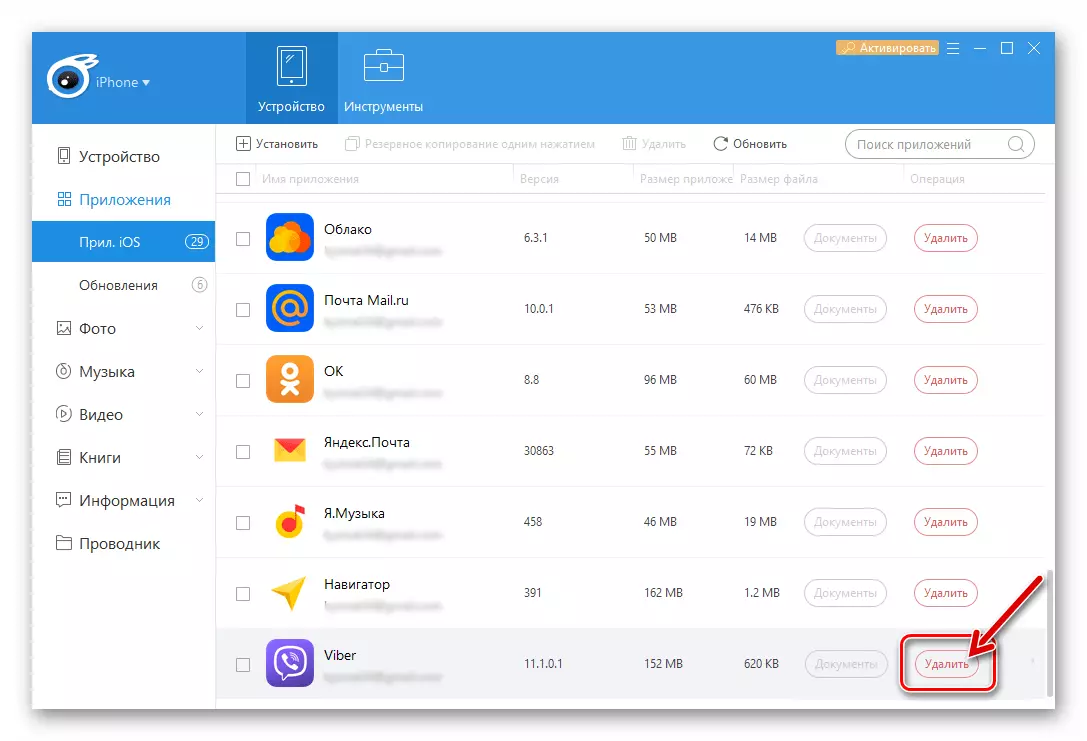
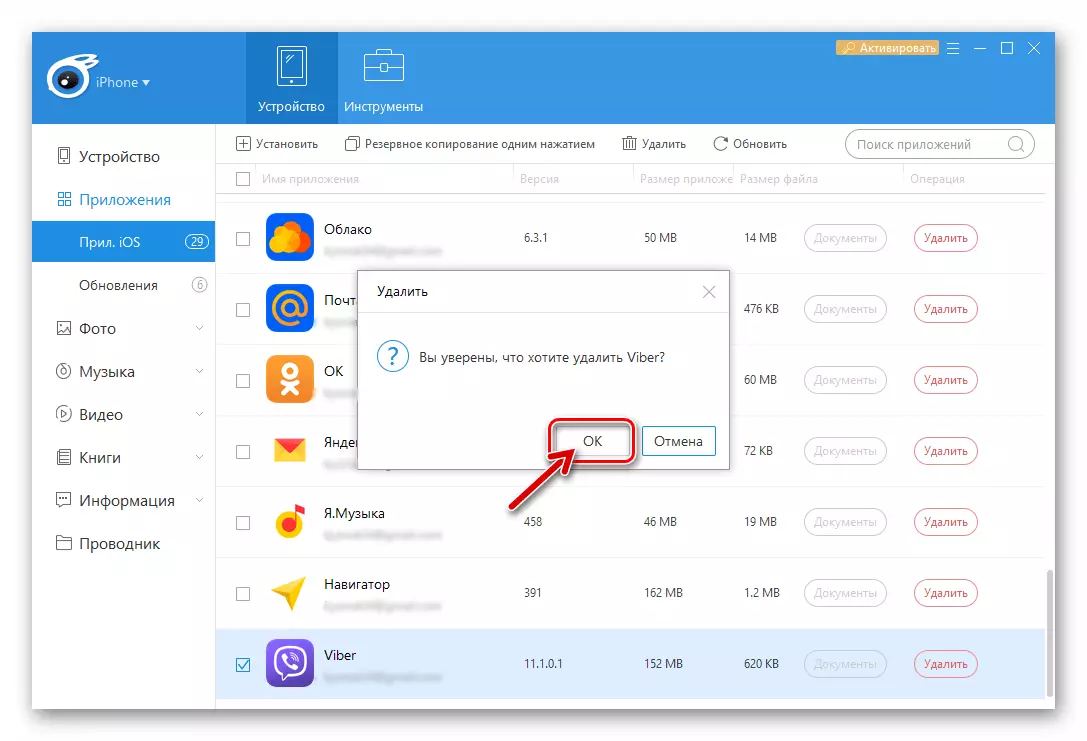
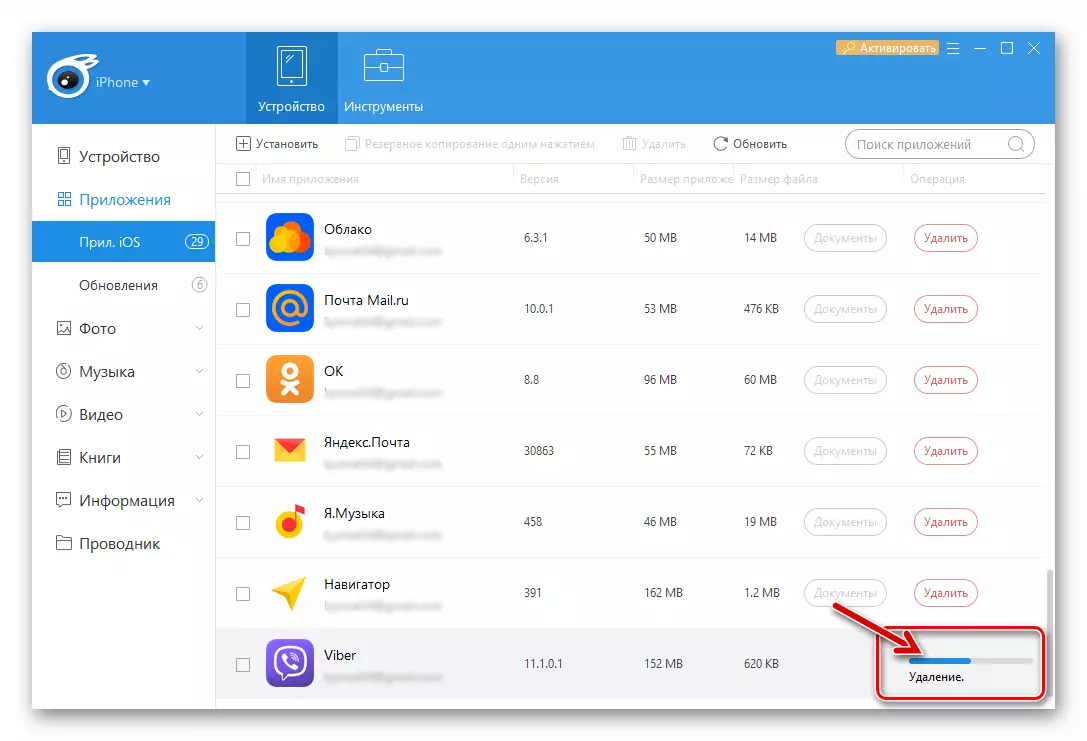
නිගමනය
ඔබට පෙනෙන පරිදි, ඕනෑම දුරකථනයකින් Viber මැසෙන්ජර් සේවාදායකයා යෙදීම මකා දැමීමේ ක්රියා පටිපාටිය සංකීර්ණතාවයෙන් සංලක්ෂිත නොවන අතර එහි ජංගම උපාංග පාලනය නොසලකා සෑම පරිශීලකයෙකුටම ඉක්මනින් ක්රියාත්මක කළ හැකිය.
